Nous avons parfois besoin d'importer des données issues de différents fichiers dans un formulaire PDF que nous avons créé. De cette manière, il serait possible de remplir des données dans des champs spécifiques. Cependant, cette opération peut paraître compliquée si vous ne savez pas comment procéder ou si vous utilisez un outil PDF qui ne dispose pas d’une caractéristique appropriée. Dans cet article, nous vous expliquerons comment faire pour importer des données dans un formulaire PDF avec PDFelement .
 100% sécurité garantie
100% sécurité garantie  100% sécurité garantie
100% sécurité garantie  100% sécurité garantie
100% sécurité garantie Comment importer des données dans les champs d’un formulaire PDF
Le tutoriel fournis ci-dessous vous explique comment faire pour importer facilement des données dans un fichier PDF. Téléchargez Wondershare PDFelement sur votre ordinateur, lancez-le et suivez les étapes suivantes :
Étape 1. Importer un formulaire PDF
Il est simple d’ouvrir un fichier PDF avec PDFelement. Sur le côté gauche de l'écran cliquez sur « Ouvrir un fichier » et parcourez vos dossiers afin de sélectionner le formulaire PDF que vous souhaitez télécharger. Vous pouvez aussi cliquer sur le bouton « Édition PDF » ou rechercher directement le fichier dans son dossier d’origine afin de le faire glisser-déposer sur l’interface du programme.
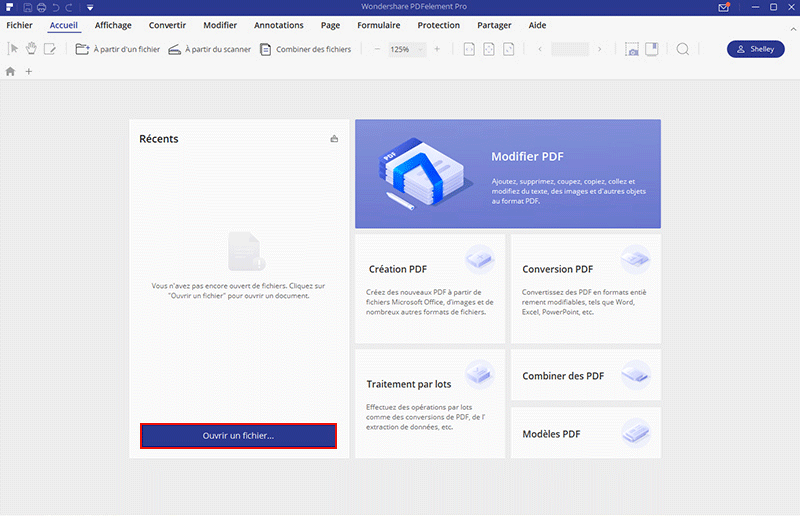
Étape 2. Importer des données dans un formulaire PDF
Une fois votre formulaire PDF importé, cliquez sur l’onglet « Formulaire » de la barre d'outils et sélectionnez ensuite l’option « Importer ». Une boîte de dialogue apparaîtra afin que vous puissiez sélectionner le fichier FDF à partir duquel vous souhaitez importer des données. Cliquez sur « Ouvrir » afin que les données du fichier soient importées sur le formulaire PDF.

Faites vos modifications lorsque c’est possible ou nécessaire et sauvegardez votre fichier. Pour le sauvegarder, allez dans « Fichier > Enregistrer sous » afin de pouvoir le renommer.
Avec PDFelement vous pouvez non seulement importer des données dans un formulaire PDF, mais aussi extraire les données d’un ou de plusieurs formulaires PDF. Il vous permet aussi d’extraire des données de formulaires PDF scannés grâce à son outil de reconnaissance OCR. Avant de vous expliquer la procédure à suivre pour importer des données dans un formulaire PDF en utilisant ce logiciel, nous allons vous présenter certaines de ses caractéristiques clés.
- Il vous permet de créer des formulaires remplissables, de reconnaître des champs de formulaire, extraire des données de nombreux formulaires PDF sous forme de fichier au format (.csv).
- Avec son option de traitement par lots, vous pouvez convertir de nombreux fichiers PDF aux formats Word, Texte, RTF, HTML, PPT, ePUB, images et vice-versa.
- Son outil d’édition vous permet d'ajouter/modifier/supprimer du texte, ajouter/remplacer/recadrer/extraire/faire tourner des images, etc.
- Son outil d’annotation vous permettra d’ajouter des notes, des zones de texte, des rappels, des liens, des filigranes, du surlignage, des formes et des lignes sur vos documents.
- Il vous permet de signer des formulaires et des documents PDF sous forme digitale.
 100% sécurité garantie
100% sécurité garantie  100% sécurité garantie
100% sécurité garantie  100% sécurité garantie
100% sécurité garantie VOIR AUSSI
-
- 1. Top 10 des éditeurs de PDF gratuits
- 2. Supprimer les mots de passe de vos PDF
- 3. Insérer un PDF dans un document Word
- 4. Convertir un fichier PDF en formulaire à remplir
- 5. Le meilleur logiciel pour supprimer les filigranes des PDF
- 6. Convertir un document PDF en URL
- 7. Convertir des PDF en Word sur Mac gratuitement
- 8. Les 10 meilleures imprimantes PDF gratuites
- 9. Top 10 des éditeurs PDF pour Mac à ne pas manquer
- 10. Numériser plusieurs pages de PDF
 100% sécurité garantie
100% sécurité garantie



